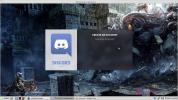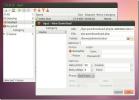कैसे लिनक्स पर Plano GTK थीम स्थापित करने के लिए
प्लानो जीटीके थीम को स्थापित करना मुश्किल नहीं है, क्योंकि उपयोगकर्ताओं को मैन्युअल रूप से थीम को कुछ इंस्टॉल करने योग्य बनाने की आवश्यकता नहीं होगी। फिर भी, लिनक्स के तहत इस विषय का सही उपयोग करने के लिए आपको कुछ आवश्यकताओं को पूरा करना होगा। शुरुआत के लिए, प्लानो मुख्य रूप से गनोम शेल और एक्सएफसीई 4 डेस्कटॉप को लक्षित करता है, इसलिए आपको उन्हें चलाने की आवश्यकता है। इसके अलावा, आपको अपने पीसी पर कई अलग-अलग निर्भरताएं स्थापित करने की आवश्यकता होगी या विषय सही ढंग से प्रस्तुत नहीं करेगा।
इस लेख में, हम इस प्रक्रिया को सरल करेंगे और बताएंगे कि गनोम शेल और XFCE4 पर प्लानो GTK थीम को कैसे स्थापित और सक्षम किया जाए। इसके अतिरिक्त, हम अन्य डेस्कटॉप (गैर- Xfce / सूक्ति वाले) पर प्लेनो का उपयोग कैसे करें, इस पर स्पर्श करेंगे।
वाया गिट स्थापित करें

इस विषय को स्थापित करने के लिए Git का उपयोग करना सुझाई गई विधि है। आरंभ करने के लिए, एक टर्मिनल खोलें और आवश्यक पैकेजों के साथ-साथ जिन पैकेजों को सही ढंग से चलाने की आवश्यकता है, उनके साथ Git पैकेज स्थापित करें।
उबंटू
sudo apt स्थापित gtk2-engine-murrine gtk2-engines-pixbuf git
डेबियन
sudo apt-get install gtk2-engine-murrine gtk2-engines-pixbuf git
फेडोरा
sudo dnf स्थापित gtk-murrine- इंजन gtk2- इंजन गिट
OpenSUSE
sudo zypper gtk-murrine- इंजन gtk2- इंजन गिट स्थापित करता है
सभी निर्भरताओं पर ध्यान देने के साथ, स्थापना शुरू हो सकती है। सबसे पहले, टर्मिनल के साथ रूट में लॉगिन करके रूट शेल प्राप्त करें सु. यदि आपका लिनक्स वितरण (शायद उबंटू) निष्क्रिय हो जाता है सु, आप का उपयोग करके इसे प्राप्त कर सकते हैं सूद- s बजाय।
सु
अब टर्मिनल जड़ है, हम बिना किसी समस्या के फाइल सिस्टम के साथ बातचीत कर पाएंगे। का उपयोग करते हुए सीडी कमांड, रूट टर्मिनल को सही थीम डायरेक्टरी में ले जाएँ।
सीडी / यूएसआर / शेयर / थीम /
का उपयोग करते हुए Git उपकरण, प्लानो थीम के लिए नवीनतम स्रोत कोड डाउनलोड करें।
गिट क्लोन https://github.com/lassekongo83/plano-theme.git
Git को स्वचालित रूप से उचित Plano फ़ोल्डर को सीधे बनाना चाहिए /usr/share/themes/. उपयोग सीडी उपकरण को फ़ोल्डर फ़ोल्डर में ले जाने के लिए।
सीडी प्लानो-थीम
Daud ls सभी फाइलों को सत्यापित करने के लिए। यदि यह मेल नहीं खाता है गिथब पृष्ठफिर से प्रक्रिया करें। जब आपके पास सब कुछ होने की पुष्टि हो जाए, तो README.md फ़ाइल का उपयोग करके हटा दें rm.
आरएम README.md
Git के माध्यम से थीम को अपडेट करें
Git क्लोन के माध्यम से Plano थीम को स्थापित करना, बजाय Master.zip फ़ाइल को डाउनलोड करने और इसे निकालने के दर्द से गुजरने के माध्यम से। मुख्य रूप से, बिना उपद्रव के अपडेट को स्वचालित रूप से डाउनलोड करने की क्षमता। किसी भी समय प्लेनो थीम को अपडेट करने के लिए, टर्मिनल पर जाएं और रूट प्राप्त करें सु या सूद- s. फिर उपयोग करें सीडी टर्मिनल को सही फ़ोल्डर में ले जाने के लिए।
सु cd / usr / शेयर / थीम / प्लानो-थीम /
उपयोग खींचें किसी अद्यतन के लिए बाध्य करना। वह समझलो पकड़ खींचो परिवर्तन होने पर केवल डाउनलोड कोड।
पकड़ खींचो
अगर प्लैनो अप टू डेट है, तो कुछ नहीं होगा। परिवर्तनों का ट्रैक रखने और यह निर्धारित करने के लिए कि क्या अपडेट की आवश्यकता है, की जाँच करें प्लैनो कमिट पेज कभी कभार।
वाया उबंटू पीपीए को स्थापित करना
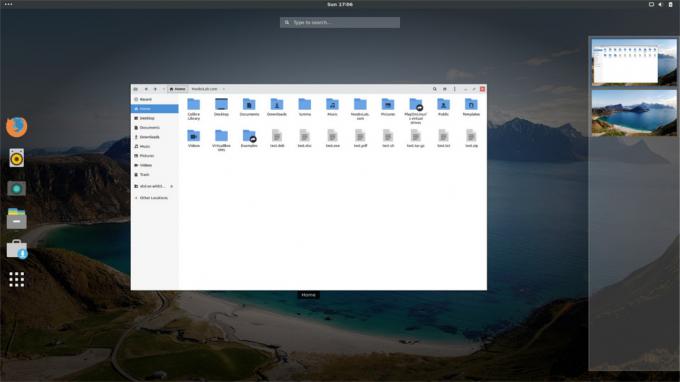
उबंटू यूजर्स, जो Git के साथ उपद्रव किए बिना Plano का उपयोग करना चाहते हैं, वे भाग्य में हैं Noobslab के लिए धन्यवाद, एक Pano PPA स्थापना के लिए उपलब्ध है। इसे जोड़ने के लिए, एक टर्मिनल विंडो खोलें और निम्न कमांड दर्ज करें।
ध्यान दें: ऐसा प्रतीत होता है कि Noobslab विषय PPA के पास अभी तक Ubuntu 18.04 समर्थन नहीं है। यदि आप इस रिलीज़ का उपयोग करते हैं, तो इसके बजाय स्रोत के निर्देशों का पालन करना सबसे अच्छा है।
sudo add-apt-repository ppa: noobslab / themes
Noobslab PPA को जोड़ने के बाद, Ubuntu के सॉफ़्टवेयर स्रोतों को ताज़ा करना महत्वपूर्ण है। यदि आप नहीं करते हैं, तो थीम सही तरीके से स्थापित नहीं होगी।
sudo उपयुक्त अद्यतन
इस बिंदु पर, यदि अपडेट कहता है कि कोई सॉफ़्टवेयर अपडेट उपलब्ध हैं, तो उन्हें स्थापित करें उन्नयन उपकरण।
sudo apt उन्नयन -y
अब जब सब कुछ अप टू डेट है, तो प्लनो थीम को स्थापित करना सुरक्षित है।
sudo apt install plano-theme
प्लानो को अनइंस्टॉल करना चाहते हैं? प्रयत्न उपयुक्त हटा दें.
sudo apt remove plano-theme
वाया आर्क लिनक्स उपयोगकर्ता रिपॉजिटरी की स्थापना
AUR से Plano को स्थापित करना आसान है और इसका नवीनतम संस्करण प्राप्त करना शुरू होता है Git Pacman पैकेज प्रबंधक से उपकरण।
सुडो पैक्मैन -S गिट
Git इंस्टॉल होने के साथ, इसका उपयोग संभव है कि इसे प्लानो के नवीनतम संस्करण को डाउनलोड करने के लिए उपयोग किया जाए जीटीके विषय।
गिट क्लोन https://aur.archlinux.org/gtk-theme-plano-git.git
यहाँ से, का उपयोग करें सीडी नए बनाए गए टर्मिनल के ऑपरेटिंग डायरेक्टरी को बदलने की कमान जीटीके-विषय-समतल-Git फ़ोल्डर।
सीडी gtk-theme-plano-git
फ़ोल्डर के अंदर, चलाएँ makepkg एक नया पैकेज बनाने के लिए कमांड। निर्भरता त्रुटियों के लिए बाहर देखना सुनिश्चित करें। यह समझें कि यदि कोई भी स्वचालित रूप से स्थापित करने में विफल रहता है, तो आप इसे मैन्युअल रूप से करने के लिए जिम्मेदार होंगे। निर्भरता की फाइलें प्लानो और पृष्ठ पर "निर्भरता" के तहत स्थित हैं।
makepkg -si
अन्य डेस्कटॉप के साथ प्लेनो का उपयोग करना
यद्यपि डेवलपर विशेष रूप से कहता है कि यह विषय "गनोम शेल और एक्सएफसीई 4" के लिए बनाया गया है, इसे सभी आधुनिक डेस्कटॉप के साथ काम करना चाहिए जो जीटीके का समर्थन करते हैं (या एक्सएफसीई 4 थीम फ़ाइलों को पढ़ सकते हैं)। इसका मतलब है कि प्लानो थीम को दालचीनी, मेट, गनोम शेल, बुग्गी, यूनिटी 7 और यहां तक कि एलएक्सडीई के लिए एक प्रयोग करने योग्य विषय के रूप में दिखाना चाहिए। यह ध्यान देने योग्य है कि इसमें एक ओपनबॉक्स थीम भी शामिल है, इसलिए ओपनबॉक्स डब्लूएम प्रशंसक इसे भी देख सकेंगे।
निश्चित नहीं है कि इस विषय को अपने डेस्कटॉप वातावरण में कैसे लागू किया जाए? नीचे दिए गए सभी प्रमुख GTK + Linux डेस्कटॉप वातावरणों के लिए हमारे इन-डेप्थ कस्टमाइज़ेशन गाइड देखें।
- दालचीनी
- सूक्ति शैल
- LXDE
- दोस्त
- बजी
- XFCE4
खोज
हाल के पोस्ट
कैसे लिनक्स पर अपने Geary मेल प्रोफ़ाइल को वापस करने के लिए
गीरी लिनक्स के लिए एक उत्कृष्ट ईमेल प्रोग्राम है। यह सुरुचिपूर्ण, स...
लिनक्स पर डिस्क सेटिंग्स को कैसे बैक अप करें
लिनक्स पर आपके डिस्कॉर्ड ऐप में फिर से लॉगिंग से थक गए? इसे आसान बन...
UGet वर्गीकृत डाउनलोड करें, प्रत्येक श्रेणी के लिए अलग विन्यास सेट करें
आप पाते हैं (पूर्व में urlgfe के रूप में जाना जाता है) एक क्रॉस-प्ल...